Ubuntuのメインメニューバーには、アプリケーション、場所、システムの3つのメニューが含まれています。の 応用 メニューにはサブメニューの階層が含まれており、そこからシステムにインストールされているアプリケーションを起動できます。の 場所 メニューを使用すると、システム内のディレクトリにすばやく移動できます。 システム メニューを使用すると、システムの環境設定を設定できます。また、さまざまな管理者のアプリケーションもここで見つけることができます。
メインメニューの設定を変更する必要がある場合(表示するプログラムの有効化/無効化など) アプリケーション>アクセサリ、アプリケーションのアイコンや名前を変更するなど、非常に簡単な方法でそれを行うことができます。
1.アクセサリに表示するアプリケーションを非表示にします
まず、上の右クリック 応用 メニューと選択 編集メニュー.

メインメニュー ダイアログボックスが表示されます。ここでは、有効になっているアプリケーションのリストが表示されます。表示したくないアプリケーションのチェックを外します アプリケーション>アクセサリ そしてクリック 閉じる。この方法では、アプリケーションまたはプログラムはアクセサリからのみ非表示になりますが、システムにインストールされたままであり、必要に応じて再度有効にすることができます。

2.アプリケーションの名前を変更する
また、アプリケーションの表示名を次から変更することもできます。 編集メニュー オプション。表示名を変更するアプリケーションを選択して、クリックします 物性、アプリケーションの新しい名前を入力してクリックします 閉じる。デモンストレーションのためだけに、「電卓「への申し込み」Ubuntu Calculator「。
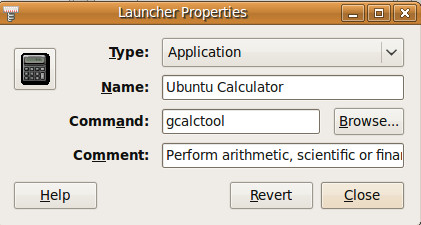
3.アプリケーションのアイコンを変更する
一部のアプリケーションのアイコンは、から変更できます 物性 ダイアログボックス。アプリケーションの現在のアイコンをクリックし、ディレクトリ構造を参照し、アイコンのリストから新しいアイコンを選択してクリックします OK.














コメント